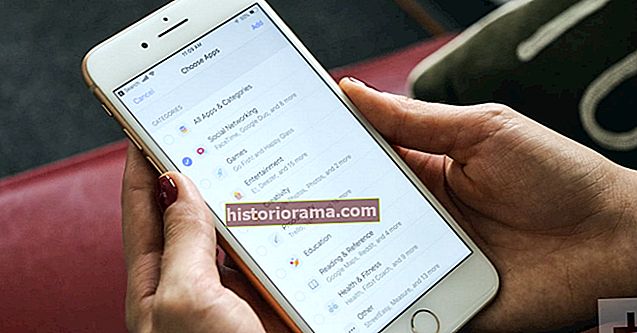Ingen kan lide spam. Hvis du ikke er forsigtig, kan reklamer, kædebreve og andre former for spam nemt oversvømme din indbakke, og sletning af dem kan føles som et endeløst spil whack-a-mol. Når det er sagt, ville det ikke være dejligt at vide, hvordan man stopper de nævnte e-mails? Når alt kommer til alt er der få dårligere måder at starte din dag på end at sidde ved computeren med en varm kop kaffe, kun for at se en overflod af spam-beskeder sprede ud foran dig.
Det er dog vigtigt at bemærke, at du aldrig vil være i stand til at stoppe al spam-mail. Da det er så let at sende spam, stopper mange svindlere aldrig med at bruge det, selvom det ofte ikke virker. Stadig, hvis du tager de rigtige forholdsregler, kan du trimme dine indgående spam-e-mails til et overkommeligt beløb. Sådan gør du.
Yderligere læsning
- Sådan oprettes en engangs-e-mail-adresse
- Bedste gratis antivirussoftware
- Sådan forbliver du anonym online
Trin 1: Administrer dine spamfiltre
De fleste e-mail-tjenester har indbyggede funktioner til at beskytte mod spam. Din e-mail-tjeneste betragter muligvis visse indkommende e-mails automatisk som spam baseret på forskellige faktorer - såsom specifikke "spammy" -ord i meddelelsen eller brug af vedhæftede filer - og du kan "træne" dette filter ved manuelt at markere enhver spam, der kommer igennem . Når du f.eks. I Gmail åbner en besked, som du betragter som spam, i Gmail, kan du åbne rullemenuen ud for svarbunden i øverste højre hjørne og derefter klikke på Rapporter spam.

Dette flytter den pågældende e-mail til din spam-mappe og, vigtigere, sender data til Gmail, så dets maskinlæringsprogrammer mere nøjagtigt kan registrere spam.
Du kan også selv indstille spamfiltre. Hvis du finder dig selv at få en masse spam med almindelige temaer - måske får du en masse tilbud om job, hvor du kan tjene $ 500 om dagen, der arbejder hjemmefra - kan du oprette et filter til at sende sådanne beskeder direkte til din spam-mappe.
Hvis du f.eks. Bruger Gmail, skal du klikke på tandhjulsikonet øverst til højre og klikke på Indstillingerfra den resulterende rullemenu.

Vælg den markerede fane Filtre og blokerede adresser. Under overskriftenFølgende filtre anvendes på al indgående mail, vil du se alle de filtre, du har anvendt - eller ingen, hvis du ikke har gjort det.

Klik på Opret et nyt filter at åbne et vindue, hvor du kan angive bestemte ting, som du anser for at være spam.

Filtrer f.eks. Alle meddelelser, der indeholder bestemte ord (såsom "Arbejd hjemmefra"), eller beskeder, der indeholder vedhæftede filer, der er større end 2 MB i størrelse.
Trin 2: Afmeld fra kommercielle e-mails
Ikke alle uønskede e-mails er ondsindede; det er sandsynligt, at meget af rodet i din indbakke består af kommercielle meddelelser, f.eks. når en tøjbutik sender dig en promo til et kommende salg. Selvom disse kan være irriterende, er det let nok at fravælge dem. I henhold til amerikansk lov skal kommercielle e-mails indeholde "en klar og iøjnefaldende forklaring på, hvordan modtageren kan fravælge at modtage e-mail fra [afsenderen] i fremtiden." Mange sådanne e-mails indeholder en "afmeld" -knap, normalt nær bunden af meddelelsen. Selvom det kan være irriterende at skulle gå ind i en e-mail og kigge efter afmeldingsknappen, skal du først bekymre dig om at modtage e-mails fra afsenderen, når du gør det.
Trin 3: Hold din e-mail-adresse ude af spammers hænder
En af de bedste forholdsregler, du kan tage for at skære ned på spam, er at holde din e-mail-adresse så privat som muligt. Hvis du har en arbejds-e-mail, skal du kun give den ud til folk, du kender professionelt, og undgå at sende den på populære websteder eller sociale mediatjenester - hvis dit job afhænger af at opretholde en online tilstedeværelse, kan det være svært. Oprethold en separat e-mail-adresse til kommercielle formål (såsom når en virksomhed eller restaurant tilbyder at e-maile din kvittering i stedet for at udskrive den).
Det vil sandsynligvis være umuligt at forhindre enhver spam-besked i at nå dig, men ved at følge ovenstående tip bør det hjælpe med at få strømmen.
Trin 4: Vælg nogle spam-blokerende software
Hvis du vil have et ekstra beskyttelseslag ud over, hvad din e-mail-klient giver, kan du også installere software specifikt for at filtrere spam fra din indbakke. Hvis du leder efter gratis spamfiltreringssoftware, kan du bruge applikationer som Spamhilator (Windows) eller SpamSieve (MacOS), som begge kan oprette forbindelse til din e-mail-klient og muligvis tilbyde værktøjer, som e-mail-klienter ikke gør, hvilket giver du en højere påvisningshastighed.